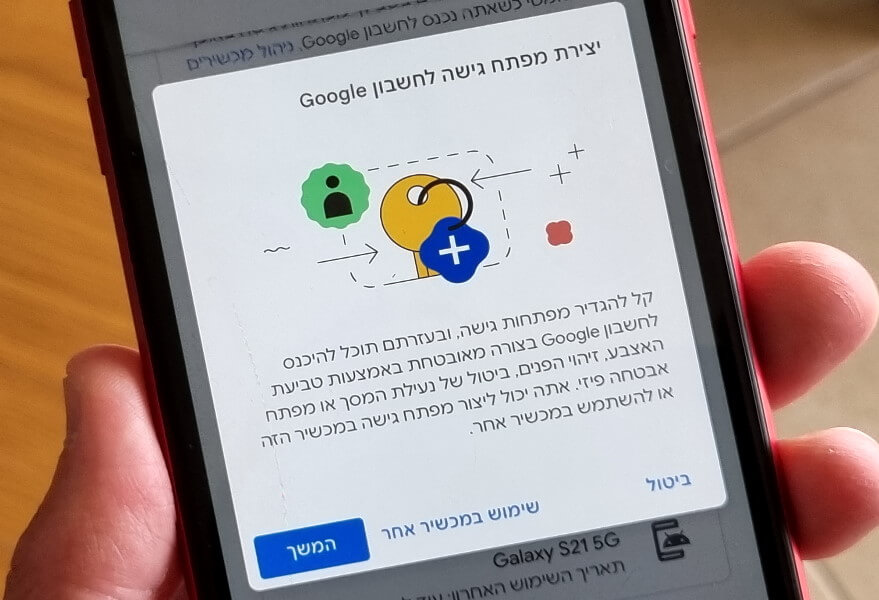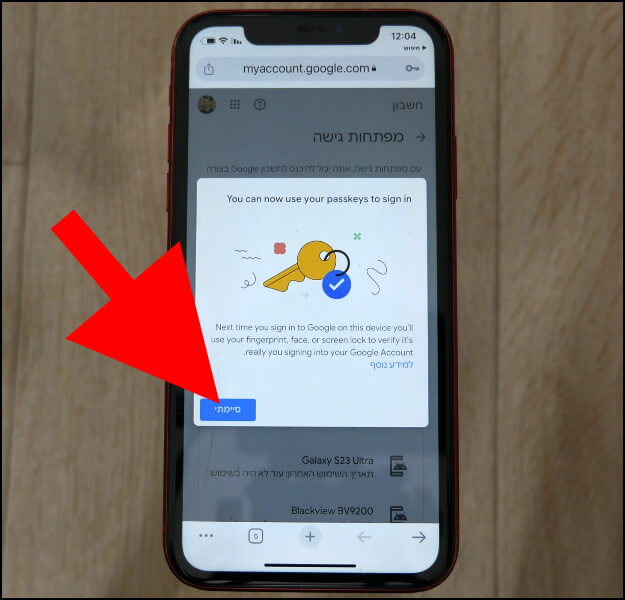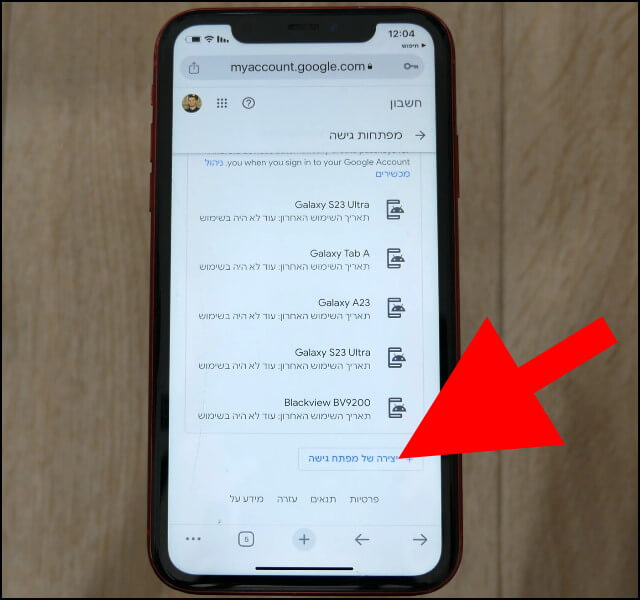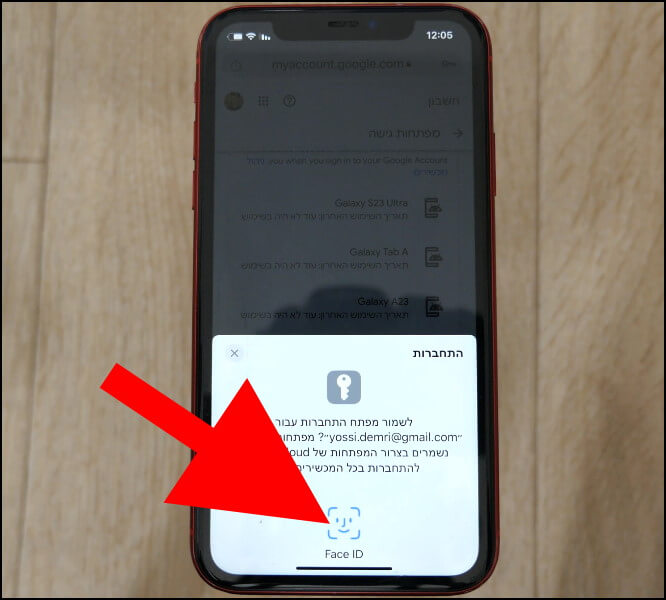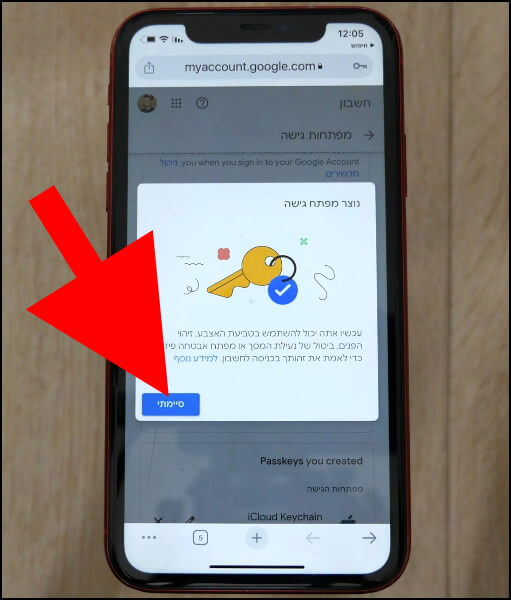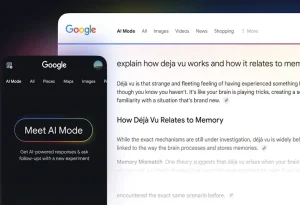באמצעות הפיצ'ר הזה ניתן להתחבר לחשבון הגוגל עם טביעת אצבע, זיהוי פנים או דפוס הנעילה, מבלי הצורך להזין סיסמה ומבלי לעבור את שלב האימות הדו-שלבי.
איך 'מפתחות גישה' עובדים
'מפתחות גישה' משתמשים בהצפנה אסימטרית (או מפתח ציבורי) לצורך אימות המשתמש. כאשר יוצרים 'מפתח גישה' (Passkey), נוצרים שני מפתחות: מפתח ציבורי ומפתח פרטי. המפתח הציבורי משותף עם האתר (במקרה הזה מדובר בגוגל), בעוד שהמפתח הפרטי נשאר אצל המשתמש. חייב להשתמש בשני המפתחות כדי להתחבר לאתר או לחשבון – בזמן החיבור לחשבון, האתר יבקש מהמשתמש הוכחה שבאמת הוא זה שמנסה להתחבר לחשבון שלו.
בעת אישור בקשת ההתחברות, המכשיר ישתמש במפתח הפרטי כדי ליצור חתימה דיגיטלית. לאחר מכן, הוא ישלח אותה לאתר, שיפענח אותה באמצעות המפתח הציבורי שהוא קיבל מהמשתמש. טביעת האצבע, זיהוי הפנים או הדפוס בעצם מגנים על המפתח הפרטי במקום הסיסמה.
את מפתחות הגישה מומלץ להגדיר רק במכשירים שבבעלותכם. עדיף לא להגדיר אותם במכשירים זמניים או במכשירים של חברים.
איך יוצרים מפתחות גישה ואיך משתמשים בהם כדי להתחבר לחשבון הגוגל
גוגל יצרה עמוד ייעודי ל- 'מפתחות גישה' ,דרכו ניתן להפעיל וליצור אותן. כנסו מהדפדפן במכשיר האנדרואיד או האייפון שלכם לאתר https://g.co/passkeys.
לאחר מכן, הזינו את כתובת המייל והסיסמה של חשבון הגוגל שלו תרצו ליצור 'מפתחות גישה'.
בעמוד הראשי של 'מפתחות גישה' לחצו על 'שימוש במפתחות גישה'.
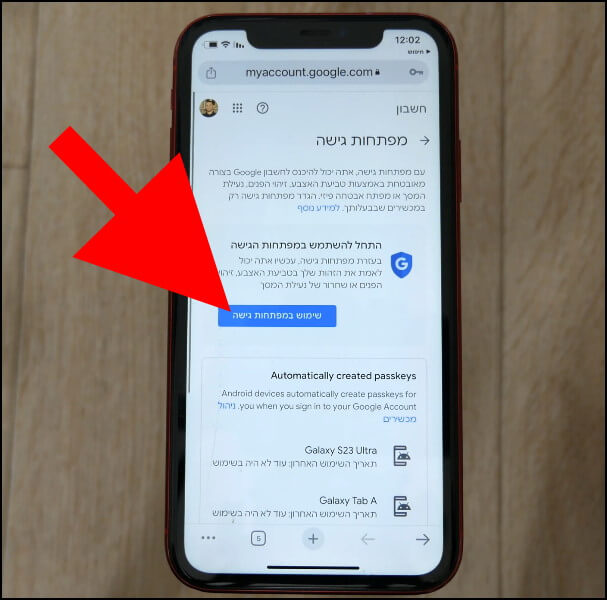
כעת, ייפתח חלון חדש ובו גוגל תציין שמעכשיו אתם יכולים להשתמש ב- 'מפתחות גישה' כדי להתחבר לחשבון הגוגל שלכם. לחצו על 'סיימתי' כדי להמשיך בתהליך.
לאחר מכן, גוגל תחזיר אתכם לחלון 'מפתחות גישה'. גללו למטה עד שתגיעו לאפשרות 'יצירה של מפתח גישה' ,לחצו עליה.
בחלון 'יצירת מפתח גישה לחשבון Google', לחצו על 'המשך' כדי ליצור מפתח גישה חדש דרך המכשיר שבו אתם משתמשים כרגע.
כעת, תצטרכו לאמת את זהותכם באמצעות זיהוי פנים, טביעת אצבע או דפוס הנעילה שלכם.
לאחר שתהליך האימות יסתיים, גוגל תעדכן אתכם שנוצר מפתח גישה חדש. לחצו על 'סיימתי'.
מעכשיו, לא תצטרכו להזין יותר סיסמה בכל פעם שתנסו להתחבר לחשבון שלכם. תוכלו לעשות זאת באמצעות זיהוי פנים, טביעת אצבע או דפוס הנעילה.
מדריך וידאו ליצירת מפתחות גישה בחשבון הגוגל
אם תנסו להתחבר לחשבון הגוגל שלכם דרך מחשב נייח למשל, לאחר שתזינו את כתובת המייל במהלך תהליך ההתחברות, גוגל תקפיץ חלונית עם קוד QR. תצטרכו לסרוק את הקוד עם המכשיר שלכם ולאחר מכן לאמת את זהותכם באמצעות זיהוי פנים, טביעת אצבע או דפוס, כדי להתחבר לחשבון.